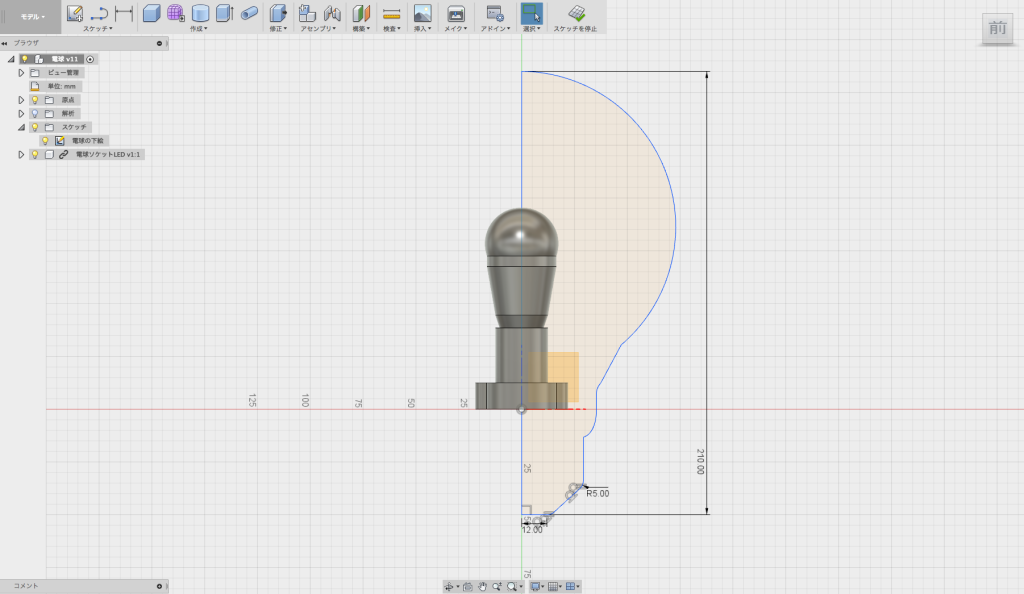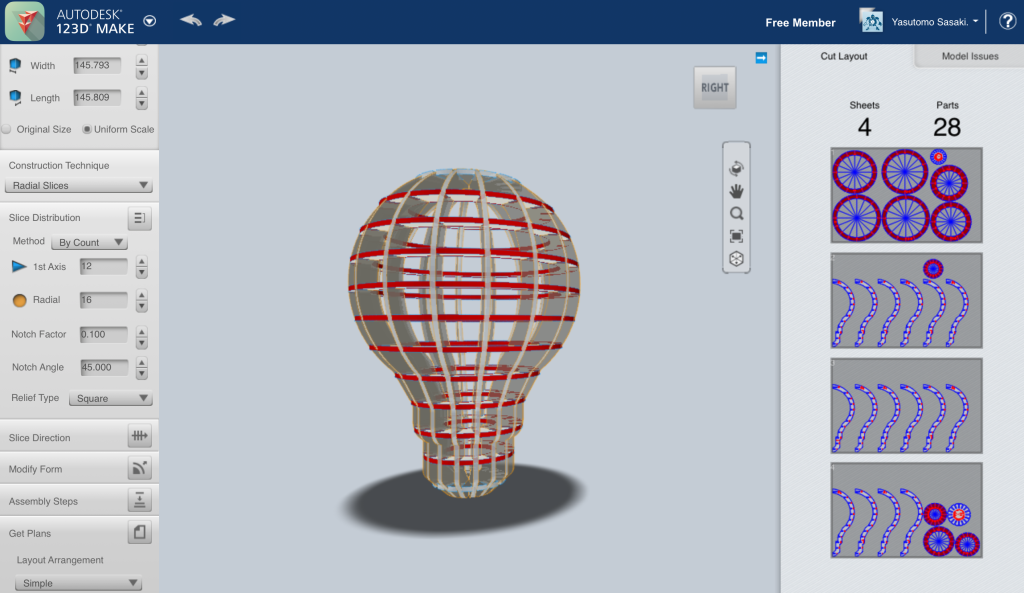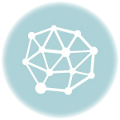【モデリング編】電球型のデザイン照明を作る方法
レーザーカッターを使ってデザイン性のある製品づくりにチャンレンジ!
今回は定番ともいえる、電球型のデザイン照明を作ってみました。
方法としては、
Fusion360で電球型の3Dモデルを作り、レーザーカッター用のデータに変換するアプローチです。
照明器具として使うために、ソケットを組み込む必要があります。
そこで、最初にソケットのサイズを測って部品の3DモデルをFusion360で作ります。
次に照明器具の筐体を作ります
ソケットが収まるサイズのスケッチを描きます。
こういうときに、部品を3Dデータにしておくと、サイズを決めるのが楽チンです♪
3Dモデルとしてはシンプルなので、あとは「回転」で電球の形を作ります。
これで基本的なボディの3Dデータは完成です。
Fusion360で断面解析をすると、
このように電球が収まっているのがわかります。
あとは、3Dデータを「123D Make」に読み込ませて
レーザーカッター用のデータを作ります。
素材として3mmの厚さを選択し
中心で回転するRadial Slicesに設定しました。
3Dデータをレーザカッター用に変換できる
「123D Make」の使い方はこちらでご紹介しています。
レーザーカッターに使えるEPSデータに書き出すと、このようなデータができました。
しかし、「123D Make」でつくられるデータは、3Dデータをもとにした断面データです。
そのまま製品にすることはできません。
そこで次回は、「123D Make」で作られたデータを照明器具として使うために
イラストレーターでの変換を行うことにします。

レーザーカッターに必須のイラストレーター入門
レーザーカッターは3Dプリンターと並び注目のデジタル加工機です。しかし、加工データを作るにはイラストレーターの操作が必須です。
そこで、レーザーカッターには必須のイラストレーターを
初心者や苦手な人でもマスターできる入門講座を始めました
■イラストレーターを覚えながら、レーザーカッター学ぶ
1.初心者や挫折組でもイラストレーターの操作をマスター。
2.製品レベルの課題を作りながら学べる。
3.レーザーの加工法を学んで、実際にカットもする。




メイカーズファクトリー 代表取締役
プロダクト&グラフィックデザイナー /WEBコンサルタント
株式会社メイカーズファクトリーCEO
広告グラフィックのデザインからWEBのマーケティング戦略立案、企業の商品開発のコンサルティングまで幅広い業務を経験。 MacBook Airじゃない方のMBAホルダー。